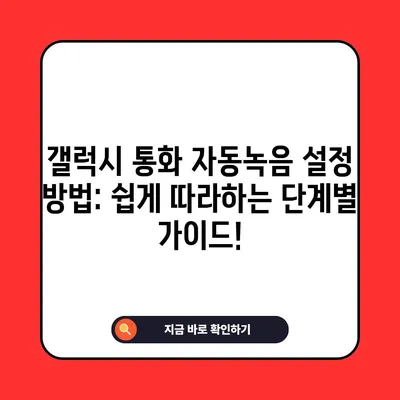갤럭시 통화 자동녹음 설정 방법
갤럭시 통화 자동녹음 설정 방법에 대해 알고 계시나요? 많은 사용자들이 통화 내용을 기록해두는 것을 중요하게 생각합니다. 갤럭시 스마트폰의 통화 자동 녹음 기능을 활성화하면, 매번 녹음 버튼을 클릭하지 않고도 자동으로 통화를 녹음할 수 있습니다. 이 기능은 특히 중요한 통화 내용을 남길 필요가 있는 경우 매우 유용합니다. 그렇다면 이 편리한 기능을 어떻게 설정할 수 있을까요? 이번 포스팅에서는 갤럭시 통화 자동녹음 설정 방법을 단계별로 자세히 설명하겠습니다.
통화 자동 녹음 설정 방법
갤럭시 스마트폰에서 통화 자동 녹음을 설정하는 방법은 매우 간단합니다. 다음의 단계들을 차근차근 따라 해보세요.
-
갤럭시 전화 앱 실행: 스마트폰에서 가장 먼저 할 일은 갤럭시 전화 앱을 열는 것입니다. 전화 앱은 보통 홈 화면이나 앱 서랍에서 쉽게 찾아볼 수 있습니다.
-
설정 메뉴 접근: 오른쪽 상단에 위치한 점 세 개 모양의 아이콘을 클릭하세요. 이 아이콘을 클릭하면 여러 추가 메뉴가 나타나는데, 여기서 설정 옵션을 선택합니다. 이 작업은 갤럭시 자동 통화 녹음 기능의 설정으로 접근하는 첫걸음입니다.
-
통화 녹음 설정: 설정 메뉴에서 통화 녹음 옵션을 찾아 클릭합니다. 여기서 통화 자동 녹음을 직접 활성화할 수 있습니다.
-
자동 녹음 활성화: 통화 자동 녹음 영역을 클릭하고, 사용 안 함이라는 버튼을 클릭해 활성화로 변경합니다. 이제 봐주세요! 아래와 같은 화면에서 사용 중으로 변하면 통화 자동 녹음 설정이 성공적으로 완료된 것입니다.
-
세부 설정 선택: 통화 자동 녹음이 활성화된 후, 모든 통화에서 자동으로 녹음하도록 하려면 모든 전화 옆의 체크박스를 체크하시기 바랍니다. 그렇게 하면 모든 통화가 녹음됩니다. 이 외에도 연락처에 없는 번호와 통화를 선택하거나, 특정 번호와의 전화만 녹음하도록 설정할 수 있는 옵션도 제공됩니다. 기본적으로 이 기능은 사용자에게 중대한 선택의 자유를 여유롭게 줍니다.
예시 설정 성격
- 모든 전화: 모든 통화가 자동으로 녹음되며, 실수로 중요한 내용을 놓치는 일이 없습니다.
- 연락처에 없는 번호: 어딘가에서 휴대폰으로 전화가 올 경우, 스팸 전화일 수도 있으므로 중요하지 않은 내용을 분리해 드립니다.
- 특정 번호: 상담 전화나 중요한 비즈니스 상대와의 통화만 선택적으로 녹음할 수 있어 보다 선택적인 관리가 가능합니다.
이렇듯 통화 녹음 설정시, 데이터 관리 영역에서의 선택지가 많기에 사용자 체험이 모든 이에게 맞춰질 수 있습니다. 이처럼 다양한 설정 옵션을 통해 각자 필요에 맞는 통화 녹음 시스템을 구축 할 수 있습니다.
| 설정 옵션 | 설명 |
|---|---|
| 모든 전화 | 모든 수신 및 발신 통화 자동 녹음 |
| 연락처 없는 번호 | 연락처에 저장되지 않은 번호와의 통화만 녹음 |
| 특정 번호 | 선택한 번호와의 통화만 자동 녹음 |
갤럭시 통화 자동 녹음 파일 위치 확인
통화 자동 녹음이 활성화된 후, 녹음된 파일을 어떻게 확인하고 관리할 수 있을까요? 갤럭시 통화로 녹음된 파일은 두 가지 방법으로 접근할 수 있습니다. 이제 계속해서 상세히 알아보겠습니다.
첫 번째 방법: 전화 앱 통해 확인하기
-
갤럭시 전화 앱 실행: 다시 한 번 갤럭시 전화 앱을 실행해 주세요.
-
설정 메뉴 접근: 점 세 개 모양의 아이콘을 클릭하고 설정으로 들어갑니다.
-
통화 녹음 메뉴 클릭: 녹음된 통화를 확인하기 위해 통화 녹음 메뉴를 선택 후, 녹음한 통화 옵션을 클릭하면 녹음된 파일 목록이 뜹니다.
이 방법은 가장 간단하게 녹음 파일을 확인할 수 있는 옵션입니다. 하지만 다른 방법들도 존재합니다.
두 번째 방법: 파일 관리 앱 이용하기
-
내 파일 앱 실행: 갤럭시의 내 파일 앱을 열어 주세요. 이 앱은 내장 저장공간이나 SD 카드의 파일들을 한 눈에 볼 수 있게 해줍니다.
-
내장 저장공간 선택: 내장 저장공간을 클릭하여 녹음 파일이 저장된 경로로 갑니다.
-
Recordings 폴더 접근: Recordings 폴더를 찾아 클릭합니다. 그 안에 Call 폴더가 있습니다.
-
녹음 파일 확인: Call 폴더로 들어가시면 통화 자동 녹음 파일들을 확인할 수 있습니다. 이 방식은 사용자에게 인상적인 파일 관리 능력을 제공합니다.
이렇게 통화 자동 녹음 파일들을 쉽게 접근하고 관리할 수 있습니다. 적절한 확인 과정을 통해 관리하는 것은 향후에는 중요한 정보를 다시 듣고 싶을 때 많은 도움이 됩니다.
| 파일 검색 방법 | 설명 |
|---|---|
| 전화 앱 | 간편하게 전화 앱에서 확인 및 관리 |
| 내 파일 앱 | 다양한 저장 위치에서 더욱 세부적인 파일 탐색 가능 |
💡 갤럭시 굿락으로 스마트폰을 한층 더 똑똑하게 만들어보세요! 💡
결론
갤럭시 통화 자동녹음 설정 방법에 대해 알아보았는데, 여러분의 스마트폰 사용 라이프에 많은 도움이 되었기를 바랍니다. 이 기능은 비즈니스 통화나 중요한 개인 통화를 흐트러짐 없이 남길 수 있도록 도와줍니다. 기술이 발전함에 따라 더욱 유용한 기능들이 스마트폰에 추가되고 있습니다. 갤럭시 통화 자동 녹음 기능을 활용하여 더욱 효과적으로 통화 내용을 관리하시길 추천드립니다.
각자 원하는 설정을 통해 통화 녹음을 최적화하고, 때론 통화 응대에서 놓치기 쉬운 정보를 잘 기록하시길 바랍니다. 여러분의 스마트폰 사용에 있어 유용한 정보와 기능으로 여러분을 만나고 싶습니다!
💡 갤럭시의 유용한 기능을 쉽게 설정해 보세요. 💡
자주 묻는 질문과 답변
- 갤럭시 통화 자동 녹음 기능은 어떤 기종에서 사용할 수 있나요?
-
갤럭시 S, Note 및 A 시리즈의 최신 기종에서 이 기능을 사용할 수 있습니다.
-
자동 녹음된 통화 파일은 안전한가요?
-
네, 갤럭시 시스템에 저장되므로, 본인의 스마트폰 내에서만 접근 가능해 안전하게 관리됩니다.
-
자동 녹음이 활성화되어 있을 때 통화 상대방에게 알리고 시작하나요?
-
대한민국의 법적 규정에 따라, 통화가 녹음되는 경우 상대방에게 고지해야 합니다.
-
어떻게 녹음 파일을 다른 기기로 옮길 수 있나요?
- 내 파일 앱에서 원하는 녹음 파일을 선택한 후, 공유 기능을 이용해 이메일이나 클라우드 저장소로 옮길 수 있습니다.
갤럭시 통화 자동녹음 설정 방법: 쉽게 따라하는 단계별 가이드!
갤럭시 통화 자동녹음 설정 방법: 쉽게 따라하는 단계별 가이드!
갤럭시 통화 자동녹음 설정 방법: 쉽게 따라하는 단계별 가이드!